این مقاله به شما در عیب یابی و رفع خطاهای رایجی که هنگام فعال سازی Bitdefender Central ممکن است اتفاق بیفتند کمک میکند. همچنین با مطالعه این مطلب خواهید آموخت که در صورت دریافت هشدار Device Limit Reached در Bitdefender چه کاری باید انجام دهید، بنابراین همراهمان باشید. در این مطلب از مجموعه آوادسکیور به شرح موارد زیر میپردازیم:
- نحوه رفع خطاهای رایج فعال سازی و اضافه کردن ظرفیت در بیت دیفندر
- خطای فعال سازی هنگام نصب بیت دیفندر
- در صورت دریافت هشدار Device Limit Reached در Bitdefender چه کاری باید انجام دهید
نحوه رفع خطاهای رایج فعال سازی و اضافه کردن ظرفیت در بیت دیفندر
همانطور که میدانید Bitdefender Central یک مرکز آنلاین است که مدیریت تمام اشتراکها، محصولات و خدمات Bitdefender شما را تسهیل میکند. در این مطلب شما میتوانید اشتراک بیت دیفندر خود را با استفاده از کد خریداری شده یا دریافتی به عنوان هدیه فعال کرده و آن را روی هر دستگاهی نصب کنید.
اشتراکهای Bitdefender تجربه روان تری را هنگام نصب Bitdefender بر روی دستگاههای شما و مدیریت بهتر تمام دستگاههای ثبت نام شده Bitdefender شما تضمین میکنند. هنگامی که یک اشتراک به یک حساب متصل میشود، در آنجا باقی میماند و هر بار که بیت دیفندر را در یک سیستم جدید نصب میکنید، با استفاده از حساب خود، به طور خودکار وارد سیستم میشوید و تعداد روزهای اعتبار محصول توسط محصول شناسایی میشود.
با این حال، هنگام فعال کردن اشتراک، ممکن است خطاهای خاصی رخ دهد. بیایید ببینیم با چه خطاهایی ممکن است در طول فرآیند فعال سازی مواجه شوید و چگونه با آنها برخورد کنید.

خطای فعال سازی هنگام نصب بیت دیفندر
از جمله خطاهایی که ممکن است در هنگام نصب بیت دیفندر با آنها مواجه شوید میتوان به موارد زیر اشاره کرد:
· «کدی که وارد کردهاید نامعتبر است»
زمانی که کد فعال سازی که وارد کردهاید حاوی اشتباهات املایی است یا باطل شده باشد ممکن است این خطا را ببینید. کد فعالسازی Bitdefender شما باید 7 یا 10 رقمی باشد. هرگز شامل حرف “o” (عدد صفر) و عدد “1” (این حرف i) نخواهد بود. هنگام وارد کردن کد فعالسازی، اشتباهات تایپی را دوباره بررسی کنید. اگر کد همچنان به عنوان نامعتبر رد شد، لطفاً با پشتیبانی Bitdefender تماس بگیرید.
· «این کد قبلاً برای ایجاد اشتراک دیگری استفاده شده»
این خطا نشان میدهد که کد Bitdefender قبلاً، چه در همان حساب مرکزی چه در حساب دیگری فعال شده است. کدهای فعال سازی فقط یک بار میتوانند برای فعال کردن یک اشتراک استفاده شوند و پس از آن به طور خودکار به حساب مرکزی شما متصل میشوند. لازم نیست هر بار که Bitdefender را روی دستگاه دیگری نصب میکنید کد را وارد کنید. اگر آدرس ایمیل دارید، سعی کنید با آن آدرس به حسابتان وارد شوید، احتمالاً کد در حساب مرکزی دیگر فعال شده است.
اگر قبلاً از کد استفاده نکردهاید، برای راهنمایی بیشتر با پشتیبانی Bitdefender تماس بگیرید.
· «کد شما منقضی شده است»
این خطا به این معنی است که کد منقضی شده است. اگر از کد برای ثبت نسخه قدیمی بیت دیفندر (به عنوان مثال Bitdefender 2015) استفاده کردهاید و حسابتان در این مدت منقضی شده است، دیگر نمیتوانید کد را به اشتراک دیگری اختصاص دهید.
لطفاً توجه داشته باشید که برای مدیریت خوب زمان تمدید، تمام کاربران کد مجوز Bitdefender در هر نصب در یک روز منقضی میشوند. دوره اعتبار سنجی شمارش معکوس را با فعال شدن اولین دستگاه شروع میکند. مطمئن شوید کدی که استفاده کردهاید صحیح است، سپس دوباره امتحان کنید. اگر از معتبر بودن کد مطمئن هستید، با پشتیبانی بیت دیفندر تماس بگیرید.
· « این کد در منطقه شما محدود شده است و نمیتوان از آن برای فعال کردن اشتراک در حساب خود استفاده کرد. لطفاً برای اطلاعات بیشتر با فروشنده خود تماس بگیرید »
برخی از کدهای بیت دیفندر قرار است فقط در کشورهای خاصی استفاده شوند. اگر این خطا را مشاهده کردید و اتفاقاً به خارج از کشور سفر کردید، منتظر بمانید تا به کشوری که کد را از آن خریداری کردهاید برگردید، سپس دوباره سعی کنید آن را در Central فعال کنید. اگر فکر میکنید کد Bitdefender شما نباید محدودیت منطقهای داشته باشد، با فروشنده یا پشتیبانی Bitdefender تماس بگیرید.
· «ما نتوانستیم کلید شما را شناسایی کنیم. لطفا با پشتیبانی تماس بگیرید »
اگر این خطا را مشاهده کردید، به این معنی است که یا کد مربوط به نسخه آزمایشی Bitdefender است یا از Central برای محصولات قدیمی تر مانند Bitdefender Security برای XP و Vista تولید شده است. چنین کدهایی واجد شرایط اشتراک نیستند.
اگر کد از یک فروشنده خریداری شده است، با پشتیبانی Bitdefender با جزئیات خرید خود تماس بگیرید.
· « حساب شما برای مدیریت خدمات امنیتی برای کسب و کار شما تنظیم شده است. یک حساب کاربری جدید برای مدیریت سرویس امنیتی خود برای استفاده شخصی ایجاد کنید.»
یا
· «این اشتراک در این نوع حساب فعال نمیشود»
یا
· «در فعال کردن اشتراک شما خطایی روی داد. لطفاً بعداً دوباره امتحان کنید »
دلایلی که ممکن است این خطاهای فعال سازی را مشاهده کنید:
- 1. Bitdefender Small Office Security (اشتراک Home Office) از قبل در Bitdefender Central فعال است و شما سعی میکنید کدی را برای Home Solutions فعال کنید.
- اشتراک Home Solutions در Central فعال است و شما سعی میکنید اشتراک Home Office را برای Bitdefender Small Office Security فعال کنید.
در حال حاضر، Central از هر دو نوع اشتراک پشتیبانی نمیکند. میتوانید کد را در یک حساب Bitdefender Central دیگر فعال کنید. یا صبر کنید تا اشتراک فعلی منقضی شود، سپس با پشتیبانی Bitdefender تماس بگیرید تا به شما در بازخرید کد جدید کمک کند.
· « متأسفیم، نمیتوانید از این کد فعالسازی در این حساب استفاده کنید. به این دلیل که با کد جدید اشتراک شما بیش از حداکثر دوره 3 ساله معتبر خواهد بود. همچنان میتوانید برای محافظت از دستگاههای بیشتر از کد با یک حساب مرکزی دیگر استفاده کنید. »
اشتراک Bitdefender Central حداکثر 3 سال اعتبار دارد. نمیتوانید کدهای فعالسازی را که بیشتر از این دوره هستند ادغام کنید. میتوانید کد را بهعنوان یک اشتراک جدید جدا از سرویس فعلی اضافه کنید، میتوانید کد را در تاریخ دیگری فعال کنید، یا میتوانید از آن در یک حساب مرکزی دیگر استفاده کنید.
- برای تمام خطاهای فعال سازی دیگر:
بعدا دوباره تلاش کنید. اگر خطاهای فعال سازی ادامه داشت، با پشتیبانی Bitdefender تماس بگیرید.
لایسنس دو کاربره ESET Cyber Security
در صورت دریافت هشدار Device Limit Reached در Bitdefender چه کاری باید انجام دهید
اشتراکهای Bitdefender دارای تعداد محدودی ظرفیت برای نصب Bitdefender در چندین دستگاه هستند. اگر تمام ظرفیتهای خود را مصرف کردهاید، میتوانید اشتراک دیگری را به حساب خود اضافه کنید، دستگاه را مجدداً به اشتراک باز اختصاص دهید، همچنین میتوانید ظرفیت یک دستگاه استفاده نشده را حذف کنید تا امکان نصب دستگاه جدید فراهم شود.

برای کسب اطلاعات بیشتر یکی از راه حلهای زیر را انتخاب کنید:
راه حل 1: انتقال ظرفیت
اگر Bitdefender روی دستگاهی نصب شده است که دیگر استفاده نمیشود، میتوانید آن دستگاه قدیمی را از Bitdefender Central حذف کنید و اسلات آن به طور خودکار برای دستگاه جدید در دسترس خواهد بود. دستورالعملهای زیر را دنبال کنید تا یک دستگاه قدیمی را از اشتراک بیت دیفندر خود حذف کنید و شکاف آن را آزاد کنید تا بتوانید Bitdefender را روی دستگاه جدید نصب نمایید:
- دستگاه قدیمی را از Central خود خارج کنید.
- اکنون میتوانید Bitdefender را روی دستگاه جدید خود نصب کنید.
اگر Bitdefender روی دستگاه قدیمی نصب نشده است که میتوان آن را از Central حذف کرد، اما اشتراک و ظرفیت باز دارید، دستگاه جدید را مجدداً به اشتراک Bitdefender دیگر اختصاص دهید. سپس میتوانید Bitdefender را روی دستگاه جدید خود نصب کنید.
راه حل 2: خرید ظرفیت بیشتر
اگر به محدودیت اشتراکهای Bitdefender خود رسیدهاید و باید از دستگاههای بیشتری محافظت کنید، میتوانید اشتراک جداگانهای با ظرفیتهای اضافی را مستقیماً از محصول نصب شده یا از Central خریداری کنید. به این منظور:
- وارد حساب مرکزی خود شوید.
- به اشتراکهای من در نوار کناری بروید.
- تب SERVICES را باز کنید.
- روی خرید محافظت بیشتر کلیک کنید.
- در این زمان شما به صفحه فرود محصول هدایت خواهید شد.
- ظرفیت اضافی را با کلیک بر روی خرید به سبد خرید اضافه کنید.
- روی BILLING AND Payment Details کلیک کرده و فرم را پر کنید.
- روی تأیید سفارش کلیک کنید. نه چرخه صورتحساب و نه تاریخ انقضای اشتراک فعلی شما پس از این خرید تحت تأثیر قرار نمیگیرند.
- پس از پردازش پرداخت، ایمیل تأیید را باز کنید و اشتراک جدید خود را فعال کنید. اگر در مرحله 6 از شما خواسته شد، به جای تمدید اعتبار اشتراک فعلی خود، یک مجوز جدید اضافه نمایید.
- اشتراک جدید معتبر برای حداکثر 3 دستگاه، 1 سال به حساب مرکزی شما اضافه میشود. به این صورت شما دو اشتراک مختلف را به طور جداگانه در Central اجرا خواهید کرد.
- اکنون میتوانید Bitdefender را روی یک دستگاه جدید نصب کنید. به سادگی از کارت اشتراک جدید با 0 دستگاه فعال، روی نصب محافظت در دستگاه جدید کلیک کنید.
اضافه کردن اشتراک از یک محصول موجود
- روی لینک محافظت از دستگاههای بیشتر در رابط کاربری کلیک کنید، این لینک فقط زمانی در دسترس است که به حداکثر تعداد دستگاهها رسیده باشید.
- شما به صفحه فرود محصول هدایت خواهید شد.
- صندلیهای اضافی را با کلیک بر روی خرید به سبد خرید اضافه کنید.
- روی BILLING AND Payment Details کلیک کرده و فرم را پر کنید.
- روی تأیید سفارش کلیک کنید. نه چرخه صورتحساب و نه تاریخ انقضای اشتراک فعلی شما پس از این خرید تحت تأثیر قرار نمیگیرند.
- پس از پردازش پرداخت، ایمیل تأیید را باز کنید و اشتراک جدید خود را فعال نمایید. اگر در مرحله 6 از شما خواسته شد، به جای تمدید اعتبار اشتراک فعلی خود، یک مجوز جدید اضافه کنید.
- یک اشتراک جدید معتبر برای حداکثر 3 دستگاه، 1 سال به حساب مرکزی شما اضافه میشود. شما دو اشتراک مختلف را به طور جداگانه در Central اجرا خواهید کرد.
- اکنون میتوانید Bitdefender را بر روی یک دستگاه جدید نصب کنید. به سادگی از کارت اشتراک جدید با 0 دستگاه فعال، روی نصب محافظت در دستگاه جدید کلیک کنید.

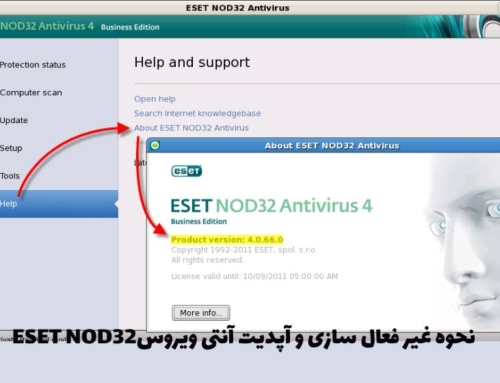



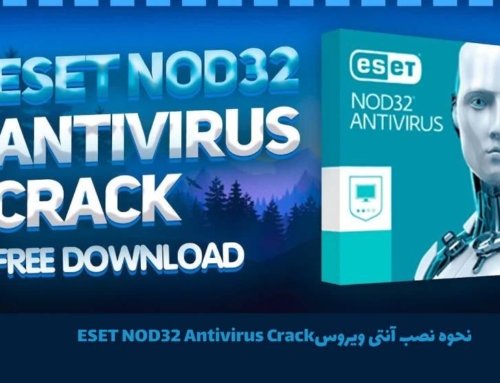

ثبت ديدگاه